ในยุคที่สมาร์ทโฟนมีอายุแค่ประมาณ 1-2 ปีและสมาร์ทโฟนรุ่นใหม่ๆ แทบจะออกกันทุกครึ่งถึง 1 ปี การเปลี่ยนสมาร์ทโฟนกลายเป็นเรื่องธรรมดาสามัญไปเสียแล้ว แต่ถึงแม้ระบบปฏิบัติการบนสมาร์ทโฟนในปัจจุบัน จะมีที่ใช้กันอย่างแพร่หลายอยู่แค่ 2 ระบบปฏิบัติการก็ตาม แต่การเปลี่ยนสมาร์ทโฟนข้ามระบบปฏิบัติการกลายเป็นเรื่องน่าปวดหัวไม่น้อยสำหรับผู้ใช้ เพราะข้อมูลโดยเฉพาะรายชื่อผู้ติดต่อกลายเป็นอุปสรรคชิ้นใหญ่ ที่ทำให้ผู้ใช้ไม่อยากจะเปลี่ยนสมาร์ทโฟนข้ามแพลตฟอร์ม เพราะไม่สามารถนำข้อมูลที่สำคัญตรงนั้นตามมาด้วยได้
MoboRobo ถือได้ว่าเป็นโปรแกรมแถวหน้าในกลุ่มโปรแกรมจัดการข้อมูลบนอุปกรณ์พกพา ทีมีการอัพเดตตัวเองตลอดเวลา และรองรับทั้ง iOS และ Android จึงสามารถเข้ามาอุดช่องโหว่ของการโอนถ่ายข้อมูลข้ามระบบปฏิบัติการได้อย่างสมบูรณ์ แถมมาด้วยฟีเจอร์อำนวยความสะดวกที่ไม่ใช่แค่ช่วยจัดการข้อมูลและคอนเทนต์ แต่ยังช่วยเฟ้นหาคอนเทนต์ต่างๆ มาลงสมาร์ทโฟนของคุณได้อีกด้วย และที่สำคัญที่สุดคือโปรแกรมนี้แจกฟรีครับ
เชื่อมต่อ MoboRobo เข้ากับอุปกรณ์
ก่อนจะใช้งาน เราต้องทำให้โปรแกรม MoboRobo รู้จักกับสมาร์ทโฟนหรือแท็บเล็ตของเราก่อน การเชื่อมต่อกับโปรแกรมนั้นสามารถทำได้ 2 วิธีคือผ่านสาย USB และ ผ่าน Wi-Fi โดยอุปกรณ์ iOS สามารถเชื่อมต่อผ่าน USB ได้อย่างเดียวเท่านั้น
สำหรับแอนดรอยด์ การเชื่อมต่อผ่านสาย USB ผู้ใช้จะต้องเปิดโหมด USB Debugging ในเมนู Developer Options หน้า Setting เสียก่อน แต่หากจะเชื่อมต่อผ่าน Wi-Fi ต้องโหลดโปรแกรม MoBo Daemon เพื่อเชื่อมต่อกับโปรแกรม (ต้องอยู่วง Wi-Fi เดียวกัน)
เมื่อเชื่อมต่อแล้ว หน้าแรกของ MoboRobo จะแสดงข้อมูลต่างๆ ของเครื่องเราตั้งแต่ยี่ห้อและรุ่นของสมาร์ทโฟน หน่วยความจำ จำนวนรายชื่อ เวอร์ชันแอนดรอยด์ รวมไปถึงแสดงโมเดลและหน้าจอขณะนั้นของสมาร์ทโฟนเราด้วย (แต่รุ่นของผมมันไม่รองรับแหะ) และหากมีอุปกรณ์ 2 เครื่องต่ออยู่พร้อมกัน จะสามารถสลับไปจัดการอีกเครื่องได้ไม่ยาก ด้วยปุ่ม “การสลับอุปกรณ์” ใต้โมเดลของเครื่องเรา
จัดการข้อมูล
ในแถบข้อมูล จะมีตัวเลือกให้เราจัดการกับข้อมูลของเราได้หมด ทั้งรายชื่อ ข้อความ หรือแม้แต่บันทึกการโทร สำหรับการจัดการโอนถ่ายข้อมูลระหว่างอุปกรณ์ สามารถทำได้ 2 แบบคือ “การนำเข้า & ส่งออก (import & export)” และ “แบ็คอัพ & รีสโตร์ (backup & restore)”
การนำเข้าและส่งออก
วิธีนี้ควรใช้เฉพาะกรณีเปลี่ยนเครื่องและไม่คิดจะใช้เครื่องเก่าแล้ว รวมไปถึงเปลี่ยนระบบปฏิบัติการ เพราะเมื่อนำข้อมูลออก ข้อมูลในเครื่องจะหายไปทั้งหมด ซึ่งข้อมูลรายชื่อตรงนี้จะไม่ได้มีเฉพาะในสมุดรายชื่อเท่านั้น แต่จะรวมถึงรายชื่อในอีเมล ทวิตเตอร์ เฟซบุ๊กและ Google+ (หากซิงก์) ด้วยครับ
เริ่มแรกให้เรากดไปที่แถบ “ทั้งหมด” ด้านข้าง และเลือกที่แถบเมนูการนำเข้า & การส่งออก เลือกส่งออกตามด้วยส่งออกเป็นไฟล์ .vcf เพื่อให้ได้ไฟล์รายชื่อผู้ติดต่อเป็นก้อนเดียวไว้ก่อน (สำหรับคนที่ใช้ iOS ต้องปิดการซิงก์ข้อมูลสมุดโทรศัพท์กับ iCloud ก่อนนะครับ ไม่เช่นนั้น MoboRobo จะเข้าถึงข้อมูลรายชื่อไม่ได้)
การโอนข้อมูลเข้าเครื่องใหม่ ให้ไปที่แถบเมนูการนำเข้า & การส่งออก แล้วเลือกการนำเข้าจากเครื่องคอมพิวเตอร์ และเลือกไฟล์ที่เซฟไปข้างต้น
เมื่อเลือกไฟล์มาแล้ว โปรแกรมจะไม่ถ่ายโอนรายชื่อเข้าไปในเครื่องใหม่ทันที แต่จะให้เราเลือกว่าจะโอนข้อมูลอะไรเข้าไปบ้าง โดยมีให้เลือกอยู่ 3 หมวดใหญ่ๆ คือชื่อ เบอร์โทรศัพท์ และอีเมล
เสร็จแล้วโปรแกรมจะซิงก์ข้อมูลรายชื่อที่เราเลือกไว้ลงไปในเครื่องใหม่ ใช้เวลาสักครู่ก็เรียบร้อย
การแบ็คอัพ & รีสโตร์
การแบ็คอัพทำง่ายๆ เช่นกัน ด้วยการไปที่แถบแบ็คอัพและกู้คืน และเลือกข้อมูลที่เราต้องการจะแบ็คอัพ
สำหรับการกู้ข้อมูลคืน จะสามารถกู้ข้อมูลทั้งหมดได้ หากทั้งสองเครื่องเป็นระบบปฏิบัติการเดียวกัน หากข้ามระบบปฏิบัติการ จะไม่สามารถกู้ข้อมูลมาได้ทั้งหมด เช่นจะกู้ข้อมูลที่แบ็คอัพจากสมาร์ทโฟนแอนดรอยด์มา iOS จะได้เฉพาะรายชื่อผู้ติดต่อและเพลงเท่านั้น ข้อความ บันทึกการโทรและข้อมูลอื่นๆ ไม่ได้สามารถกู้ขึ้นมา
จัดการไฟล์ข้อมูล
อินเทอร์เฟสของหน้าการจัดการข้อมูล (file manager) ถูกปรับแต่งให้ใช้งานค่อนข้างง่าย โดยไม่ต้องเรียนรู้อะไรมากมาย โดยโฟลเดอร์จะเรียงตามตัวอักษร และสามารถสร้างโฟลเดอร์เพิ่มใหม่ได้ในปุ่มเดียว หรือหากต้องการคัดลอกไฟล์ลงเครื่องพีซี ก็สามารถลากออกมาได้เลย แต่หากจะนำไฟล์เข้าสมาร์ทโฟน ต้องอาศัยการอัพโหลดขึ้นไปแทน
ดาวน์โหลดแอพลงสมาร์ทโฟนง่ายๆ ได้ทั้ง iOS และแอนดรอยด์
อีกหนึ่งฟีเจอร์ของ MoboRobo คือการจัดการแอพพลิเคชัน ที่สามารถอัพเดตแอพรวมไปถึงดาวน์โหลดแอพจากสโตร์ โดยรองรับทั้งสองระบบปฏิบัติการเช่นกัน เพียงแต่ iOS จะต้องใส่ Apple ID ก่อนดาวน์โหลด
นอกจากแอพที่เปิดให้ดาวน์โหลดฟรีแล้ว MoboRobo ยังมีภาพพื้นหลัง ริงโทนหรือแม้แต่ธีม (ใช้ร่วมกับ MoboRobo Launcher) ให้โหลดด้วยเช่นกัน
สรุป
ความสามารถในการแบ็คอัพและถ่ายโอนข้อมูลในอุปกรณ์พกพาข้ามแพลตฟอร์ม โดยเฉพาะรายชื่อผู้ติดต่อ MoboRobo สามารถทำงานและตอบโจทย์ได้อย่างดี และเมื่อดูสถานการณ์ช่วงนี้ที่แอปเปิลใกล้เปิดตัว iPhone รุ่นใหม่ MoboRobo อาจเป็นทางเลือกหนึ่ง ที่จะช่วยให้ผู้ใช้แอนดรอยด์ตัดสินใจหันไปใช้สมาร์ทโฟนจากค่ายผลไม้ได้ง่ายขึ้น หรือแม้แต่ผู้ใช้ iPhone อยากลองมาใช้สมาร์ทโฟนหุ่นเขียวก็อาจจะลังเลน้อยลงด้วยเช่นกัน
หากใครสนใจสามารถเข้าไปได้ที่เว็บไซต์ MoboRobo เลยครับ

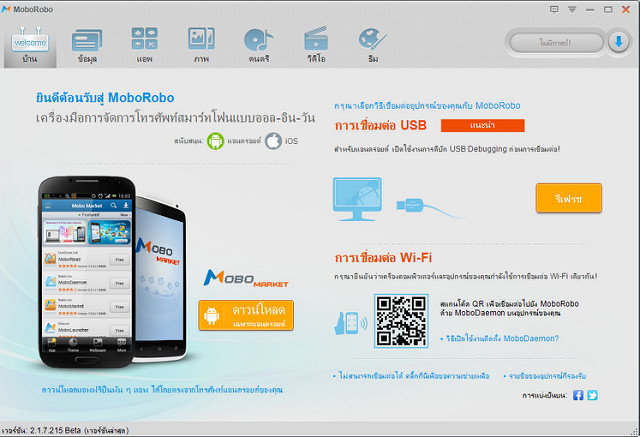

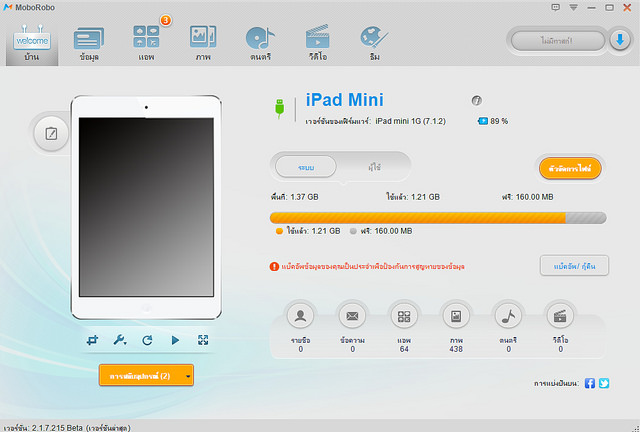
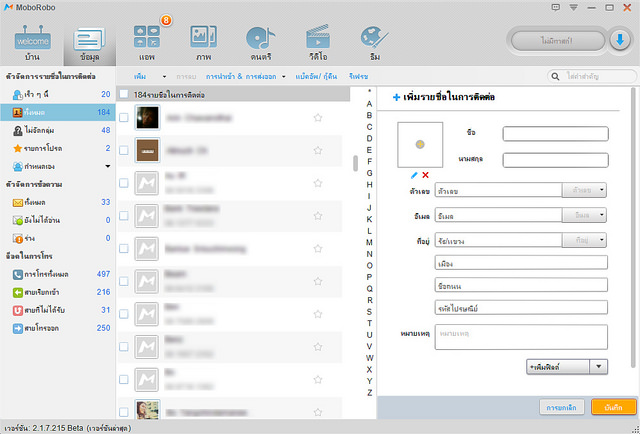
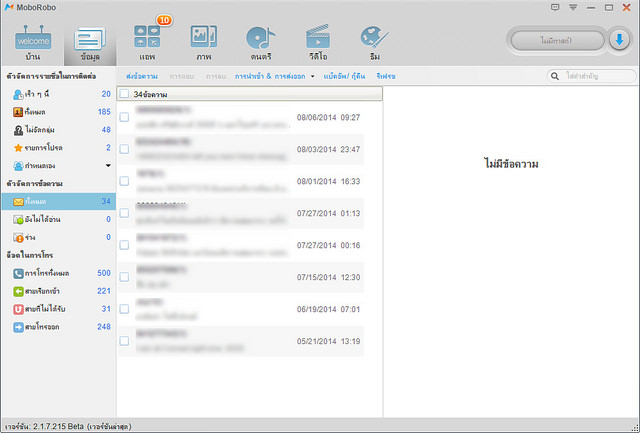
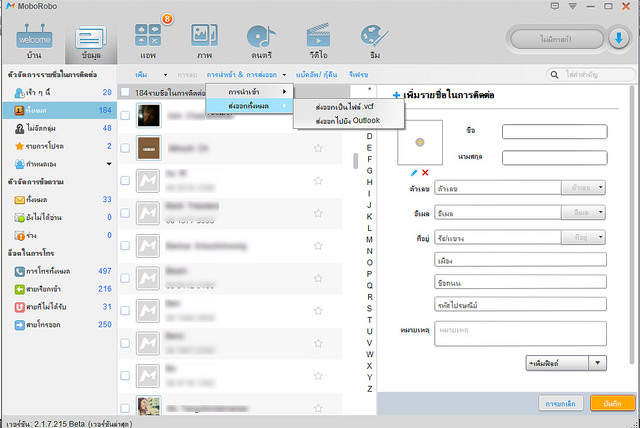
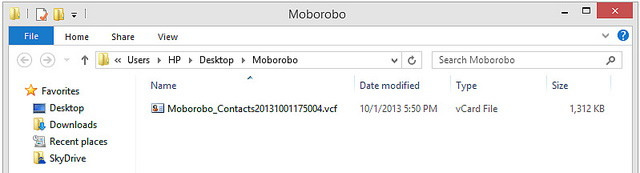
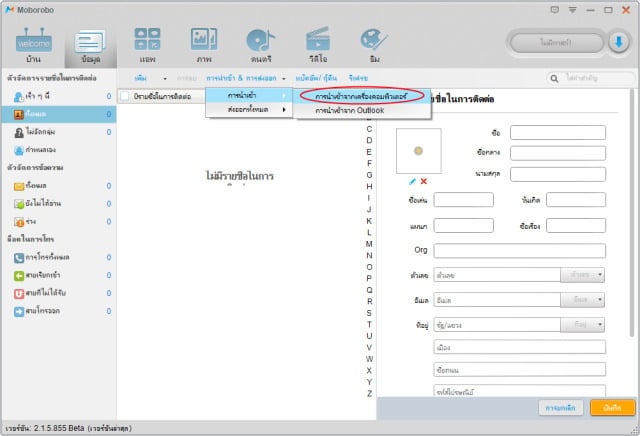
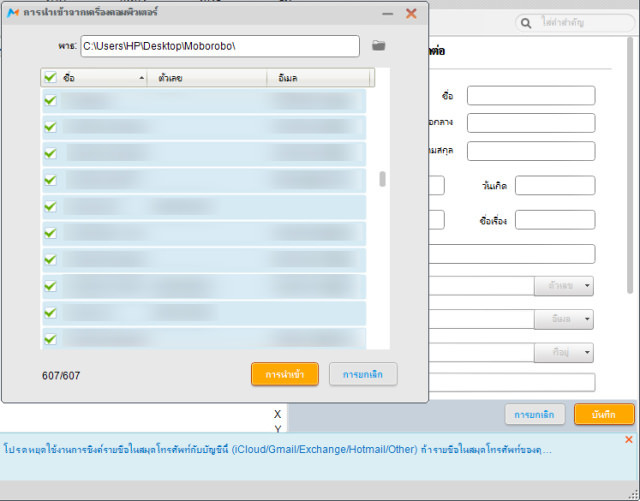
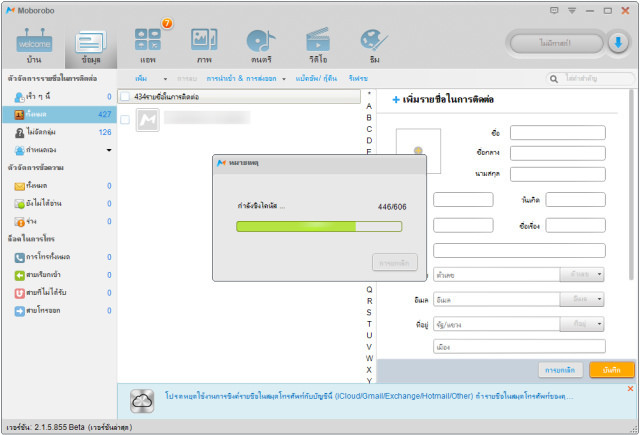
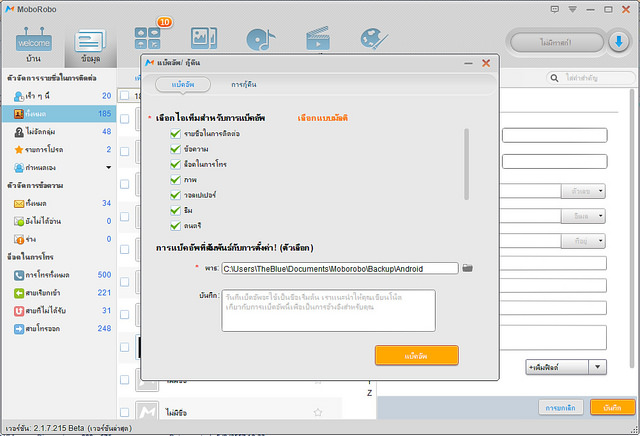
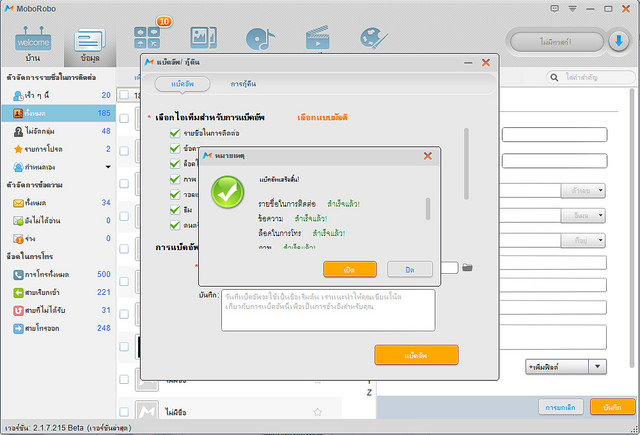
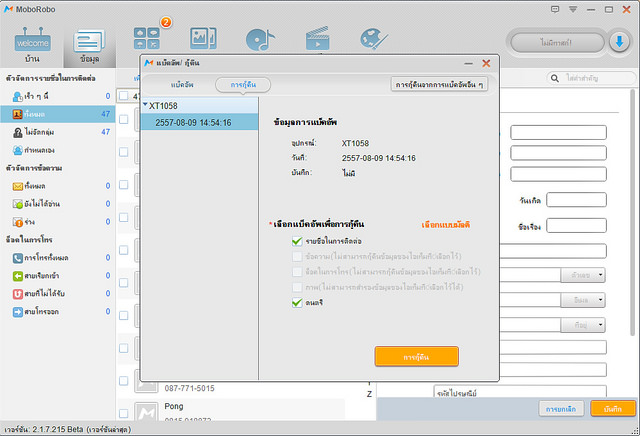
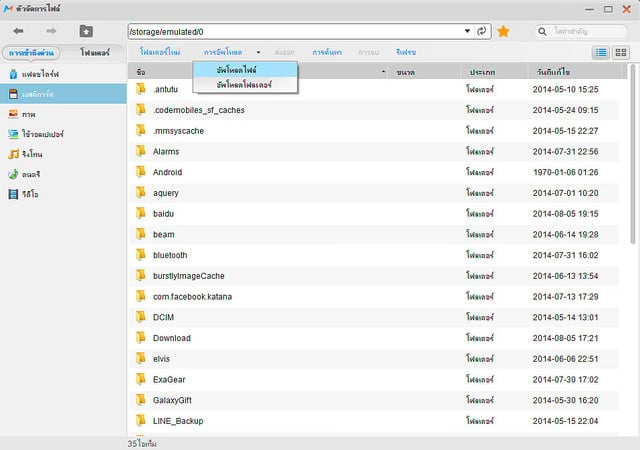
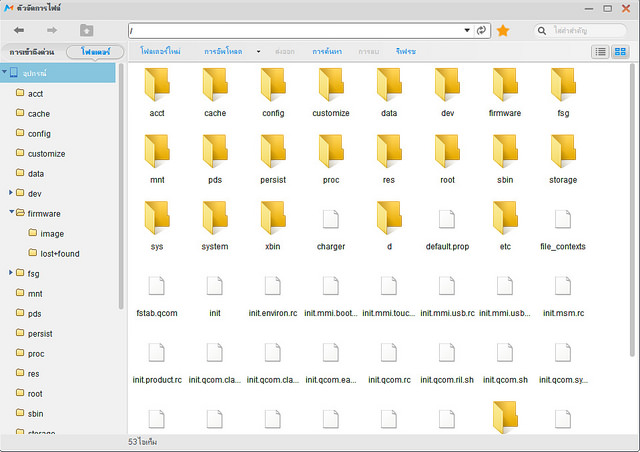
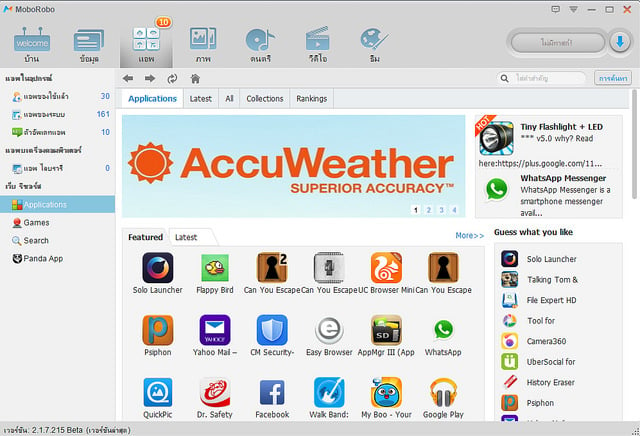
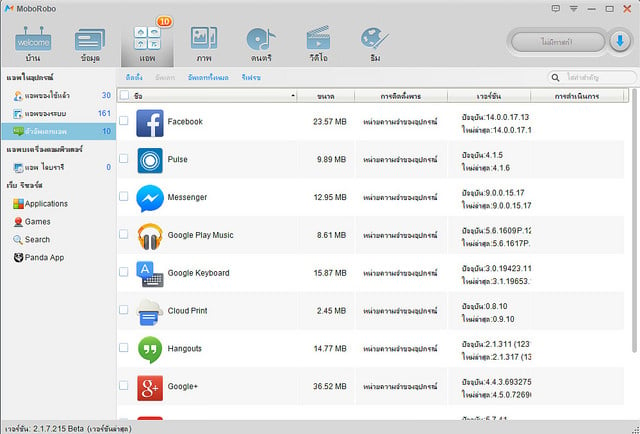
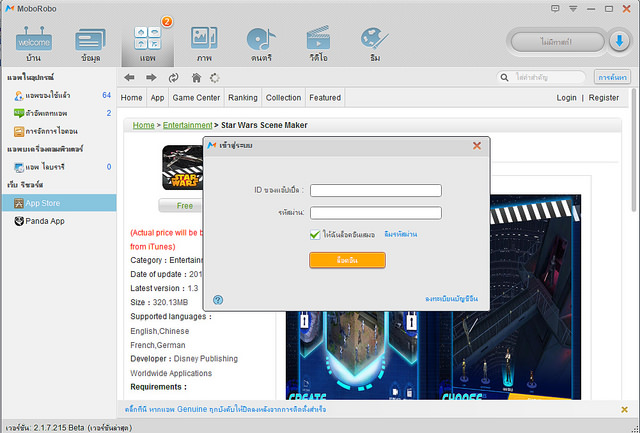










Comments
ต้องให้ ID PASSWORD กันเลยทีเดียว
ถ้าเป็น ด๋อย น่าจะติดตั้งจาก apk แต่ ios ไม่มีระบบไซต์โหลดนิ
สนแค่ว่ามันย้ายเซฟเกมกับข้อความใน WhatsApp (+ รูปที่ associate กับ chat msg) ได้รึเปล่าแค่นั้นแหละ